Windows11系统引导修复,因EasyBCD误删win11启动项
起因
昨天,因突然想从我的电脑的ubuntu系统里面拷点东西出来(我的电脑是双系统win11+ubuntu20.04),而突然想到自从windows系统升级成win11之后再也没有在开机时有选择系统的这个页面,因此我想调出来这个页面。(经历了一次把win11的系统引导删除后进不去win11才发现其实很好实现,一会唠唠有多蠢的人才会绕一大圈。。。)
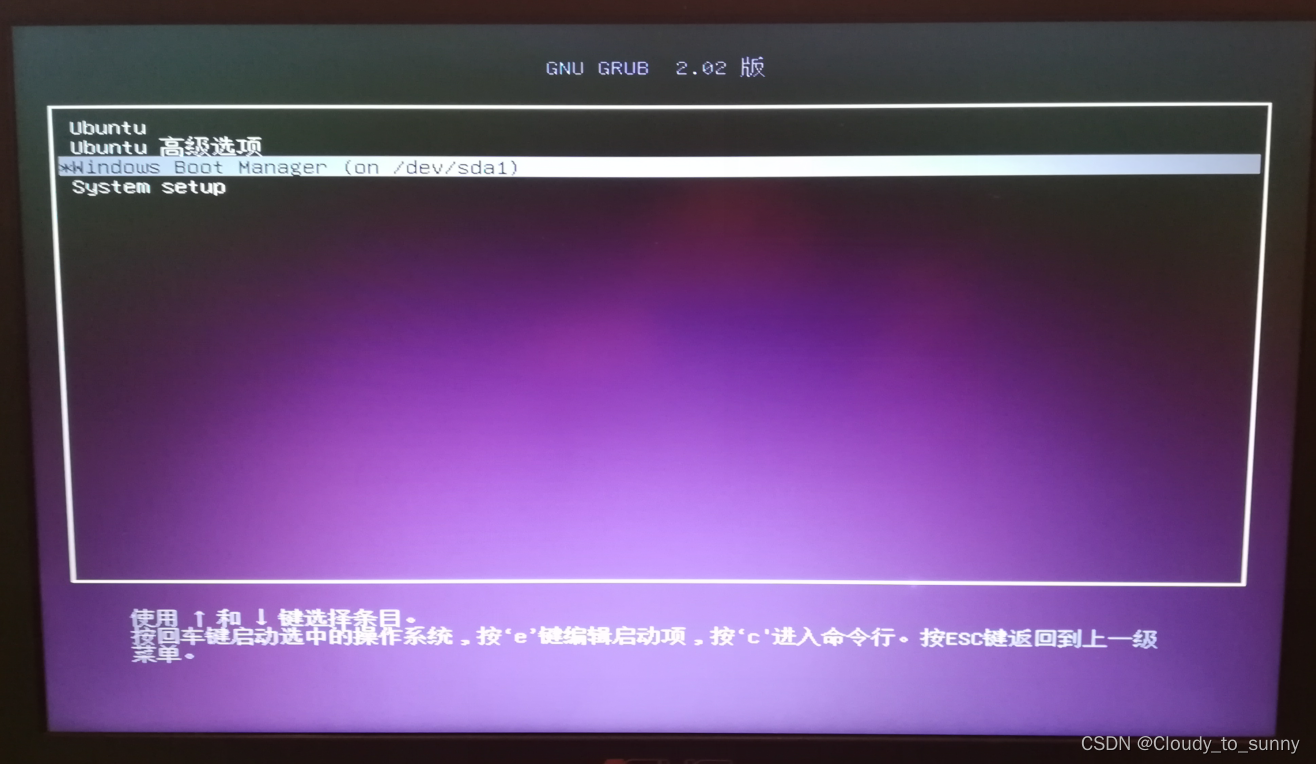
途径
EasyBCD
至于为什么能接触到这个软件是因为我参考了这个连接结果在里面没有找到ubuntu的设置项,所以就去搜索了电脑检测不到ubuntu系统然后就参考了这里所以就接触到了这个软件。首先声明一下这个软件**非常危险!非常危险!非常危险!**没有经验的话建议不要瞎点。。。虽然当你把windows的引导删除后它会提醒你可能导致无法开机,可是我没把它当回事,结果就有了悲剧经历。参考的EasyBCD的教程还有这里、这里中间会遇到使用easyBCD,Linux栏变灰无法选择的问题可以参考这里换成EasyBCD2.2版本,下载可以参考这里,然后就可以生成linux的选项了,然后一不小心就把win11给删除了,虽然我自己又加了win11的引导,但是当我重启准备开始选择系统时,悲剧就发生了,由EasyBCD生成的无论哪个系统引导我都进不去了。。。
PE系统–大白菜(进入失败)
然后只能想办法使用引导修复工具对开机引导进行修复了。参考了这里我是使用大白菜PE系统。结果没进去
步骤:进入电脑的BIOS里面设置启动顺序U盘启动,当准备进入是出现了错误
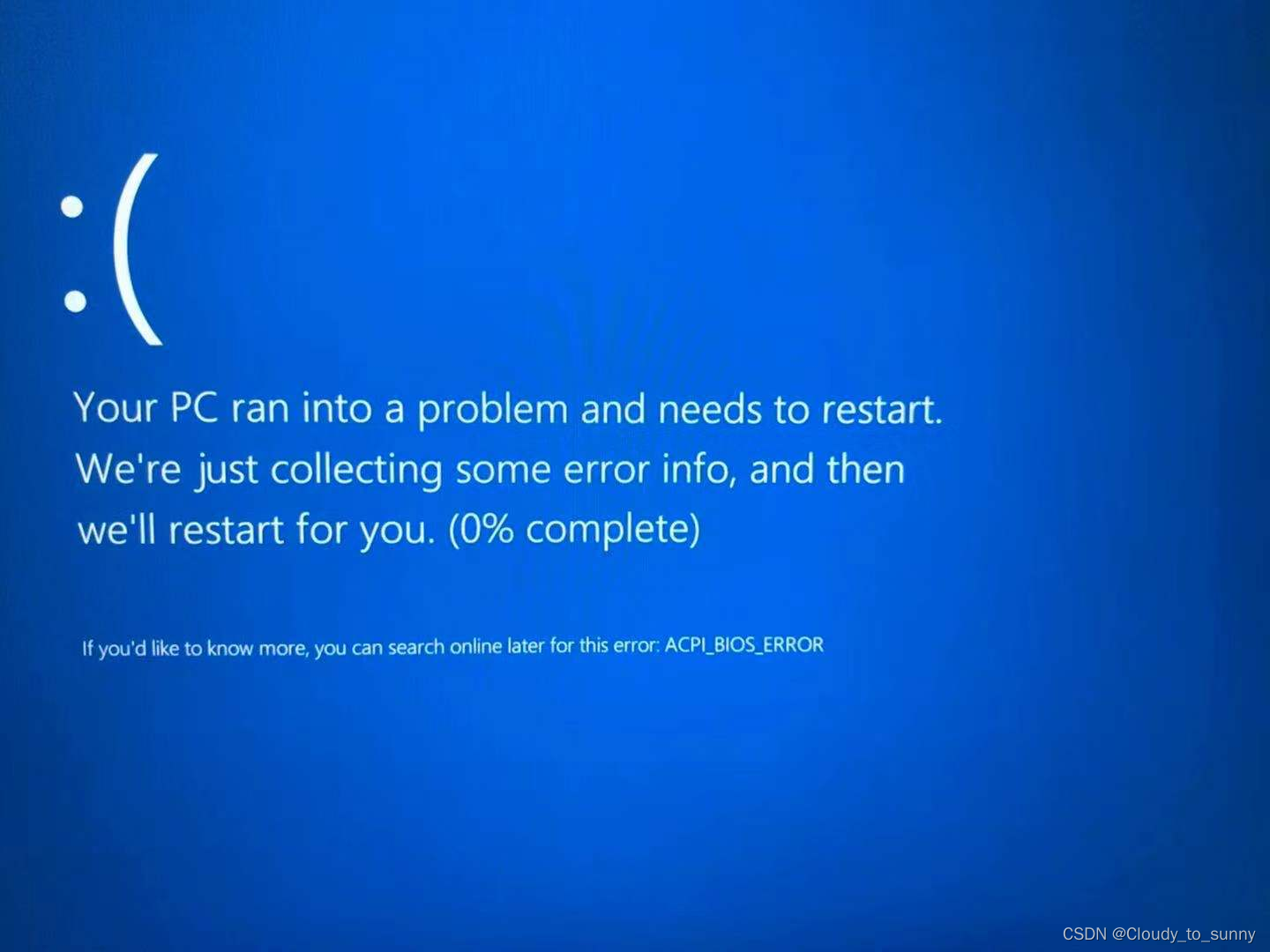
PE系统–优启通(进入成功)
然后在网上搜索了很多解决方案都没有解决,原因是他们的BISO系统有点old,我的电脑是R7000,BISO里面的选项很少很多都不能设置。直到看到了这个说大白菜会有这个问题而优启通就没有这个问题,因此立马换了个u盘进行装优启通启动盘,具体可以参考这里,软件下载在这里,启动U盘制作完成后就有了很多种方法1.这里2.这里3.这里4.这里都没有解决

成功
到目前为止我的电脑不能进入windows系统已经一个晚上了,现在是第二天了,晚上回到宿舍后想起来了照成这个悲剧的原因,就是easybcd误删windows启动造成的,于是抓住这个关键点,疯狂搜索,于是找到了1.这里2.这里3.这里4.这里5.这里他们指向了一个共同的解决方案
1.制作windows启动盘
下载一个win10系统的镜像iso文件,然后用工具将下载好的镜像做成启动盘,在这里我使用的是Win32DiskImager通过这个过程制作U盘启动盘
在电脑的BIOS里设置U盘启动(不同的电脑型号方法不同,这里不赘述),进入制作好的启动盘。
2.修复BCD
进入安装界面,点击左下角修复计算机。
依次点击:“疑难解答”,“高级选项”,“命令提示符”。
接下来依次输入
diskpart
list disk //列出所有挂在磁盘
sel disk X //选中刚刚自己发现的系统所在磁盘(X自己替换成数字)
list vol //查看磁盘里各个盘符,并确定自己的win系统所在的盘符(通常为C盘)
list par //列出上一步所选磁盘的分区,其中就有存放efi的分区,类型为系统,大小几百M
sel par x //选择efi的分区,x为分区编号
assign letter=o //为选择的分区分配一个盘符为o以便修复
exit //退出diskpart,不要关闭命令行框
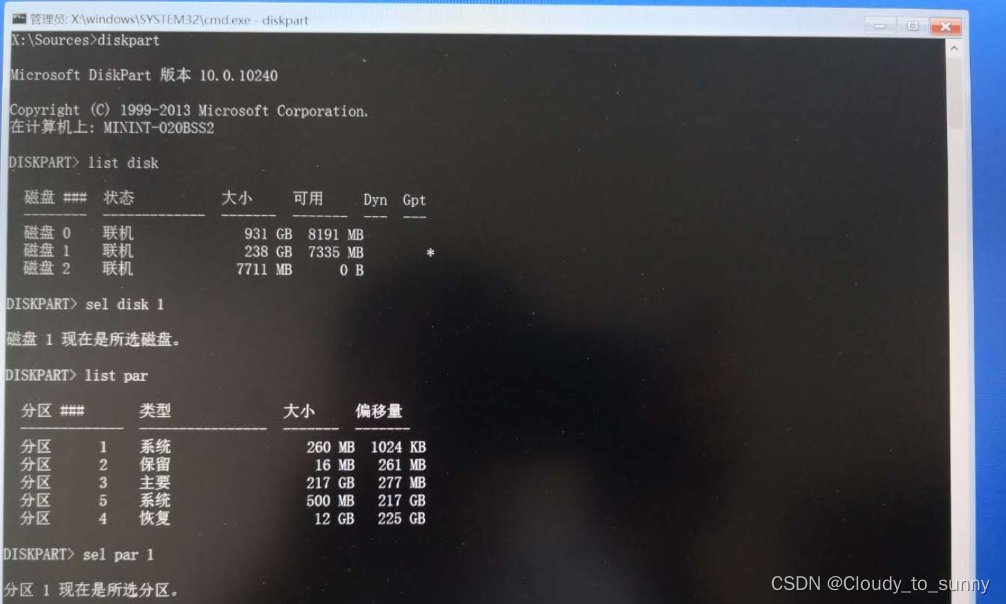
bcdboot命令进行修复
命令行使用bcdboot命令,大概但不是下面这样
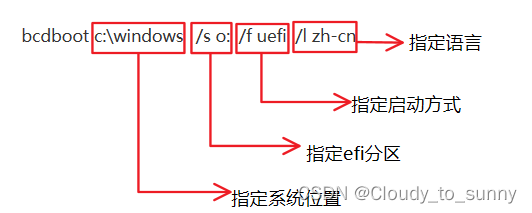
这里的c:\不一定是系统盘,需要用dir命令列出盘内文件来自己判断哪个才是系统盘,dir c:\ 和 dir d:\ 等,记住系统盘是哪个。
然后执行bcdboot命令:
最后输入
bcdboot x:\windows /s o: /f uefi /l zh-cn //其中x为亲自判断的系统盘盘符。
#盘符x:是你自己刚刚确定的盘符,最后的/l是小写的L,不是1
会提示“已成功创建启动文件”。
注意:有的电脑会显示“尝试复制启动文件失败”,如果以上输入没有问题,那么问题在于你的x盘不对,或者说再这个命令行里符号x不代表它。
如果显示“尝试复制启动文件失败”,输入exit退出diskpart并使用dir命令判断那个是系统盘。
然后输入exit退出命令行,关机重能进入弄丢的Windows了。
终于大功告成

小结
到目前为止是windows进去了但是我最初的目的还没达到阿,就是切换双系统。其实在这个折腾的过程中我已经解决了,下面来唠唠上面说的蠢的过程:
首先第一张图的系统选择页面是由ubuntu系统设置的开机引导页面供自己选择进入哪个系统,而我当时忘记了,所以就开始准备在windows系统里面准备设置开机引导来供选择进入哪个系统,最后没有成功还把windows搞得进不去了。原理上应该是可行了,两个系统之间的切换只需修改一个系统的开机引导选择就行了,而我已经在ubuntu里面设置了(具体设置可以参考这里),至于为什么没有开机的时候进入这个选择的页面是因为,BIOS里面把windows作为最先启动的了,所以以前开机直接就进windows了,没有出现选择的页面。当我把BIOS启动优先级改成了ubuntu最先启动,这时就会出现选择系统的页面了,然后选择就好了,就这么简单。中间绕了一大弯,才明白了这个道理,算是学到了。在此记录,以供以后的我和大家学习。